深入了解开机要按F1,原因、解决方案与预防措施
亲爱的读者,你是否曾经在启动电脑时遇到需要按F1才能继续的情况?这可能是一个令人困惑的问题,但别担心,这篇文章将带你深入了解“开机要按F1”的原因、解决方案和预防措施,帮助你轻松应对这一常见问题。
“开机要按F1”的原因
让我们来探讨一下为什么你的电脑在启动时会要求你按F1,这通常是由于BIOS(基本输入输出系统)设置中存在问题,BIOS是计算机启动时运行的第一个软件,负责初始化硬件并加载操作系统,当BIOS检测到某些设置不正确或存在潜在问题时,它可能会要求用户按F1以继续启动。
以下是一些常见的原因:
-
CMOS电池耗尽:CMOS电池负责在计算机关闭时保存BIOS设置,如果电池耗尽,设置可能会丢失或重置,导致BIOS需要用户干预。
-
硬件更改:如果你最近更换了硬件,比如内存条或硬盘,BIOS可能无法识别这些更改,需要用户确认。
-
软驱设置:在现代计算机中,软驱已经不再使用,但BIOS中可能仍然有软驱的设置,如果BIOS设置中启用了软驱,而你的计算机没有软驱,它可能会要求按F1。
-
错误或损坏的硬件:硬件故障或损坏也会导致BIOS要求按F1。
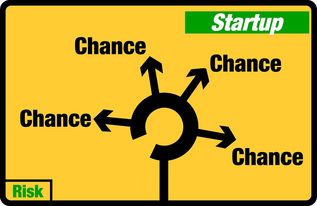
解决方案
现在我们知道了原因,接下来我们来看看如何解决这个问题。
-
检查CMOS电池:打开电脑机箱,找到主板上的CMOS电池(通常是一块扁平的圆形电池),如果电池看起来膨胀或有腐蚀,更换它。
-
检查硬件:确保所有硬件都正确安装,如果你最近更换了硬件,检查它们是否与你的主板兼容。
-
调整BIOS设置:重启电脑,当提示按F1时,按下Del或F2键进入BIOS设置,你可以禁用软驱(如果不需要),并确保其他设置正确。
- 禁用软驱:在BIOS设置中找到“Drive A”或“Floppy”选项,将其设置为“None”或“Disabled”。
- 保存并退出:调整设置后,记得保存更改并退出BIOS。
-
检查错误信息:BIOS会显示错误信息,告诉你需要按F1的原因,仔细阅读这些信息,并根据提示进行操作。
预防措施
为了避免将来再次遇到这个问题,以下是一些实用的预防措施:
-
定期检查CMOS电池:每隔几年检查一次CMOS电池,确保它有足够的电量。
-
保持硬件兼容性:在升级硬件时,确保新硬件与你的主板和其他组件兼容。
-
定期更新BIOS:主板制造商会定期发布BIOS更新,以修复错误和提高兼容性,检查你的主板制造商网站,了解是否有新的BIOS更新。
-
备份BIOS设置:在更改BIOS设置之前,备份当前设置,这样,如果出现问题,你可以轻松恢复到之前的设置。
实用见解
-
不要忽视F1提示:虽然按F1可以继续启动,但这可能是一个警告信号,表明你的电脑可能存在问题,最好花时间检查并解决问题。
-
学习BIOS设置:花时间了解你的BIOS设置,这样你就可以更有效地解决问题,并优化你的电脑性能。
-
寻求专业帮助:如果你不确定如何操作,或者问题持续存在,寻求专业技术人员的帮助。
“开机要按F1”可能是一个令人烦恼的问题,但通过了解其原因、解决方案和预防措施,你可以轻松应对,保持你的电脑硬件和BIOS设置更新,定期检查CMOS电池,并在遇到问题时采取适当的措施,可以帮助你避免这个问题,并确保你的电脑运行顺畅。
希望这篇文章能帮助你深入了解“开机要按F1”的问题,并提供实用的解决方案,如果你有任何疑问或需要进一步的帮助,请随时联系我们,保持电脑健康和性能优化是一个持续的过程,而了解如何维护你的电脑是这个过程中的重要一步。
相关文章
-
轻松掌握,如何查看进程ID(PID)详细阅读

亲爱的读者朋友们,你是否曾经在计算机上遇到一些需要管理或监控的进程,却不知如何查看它们的进程ID(PID)?别担心,这篇文章将带你轻松掌握查看PID的...
2025-10-01 265
-
深入解析,计算机网络体系结构的演变与未来趋势详细阅读

在数字化时代,计算机网络已经成为我们生活中不可或缺的一部分,从电子邮件到在线视频会议,从云计算到物联网,计算机网络支撑着现代社会的每一个角落,本文将深...
2025-09-30 278
-
解锁创意之门,Photoshop图片教程的魔法世界详细阅读

亲爱的朋友们,欢迎来到这个充满魔法的Photoshop(简称PS)图片教程世界!在这个数字化的时代,PS不仅仅是一个软件,它是艺术家的画笔,设计师的调...
2025-09-30 225
-
揭秘空间动画代码,创造动态视觉效果的魔法详细阅读

在数字时代,空间动画代码已经成为网站和应用程序中不可或缺的一部分,它们不仅能够提升用户体验,还能增强信息的传达效果,本文将带你深入了解空间动画代码的魔...
2025-09-29 233
-
匈牙利命名法,编程中的命名艺术与实践详细阅读

在编程的世界里,代码的可读性是至关重要的,一个清晰、直观的命名约定可以帮助开发者更快地理解代码的功能和结构,匈牙利命名法(Hungarian Nota...
2025-09-29 241
-
潘多拉固件,解锁智能设备的无限可能详细阅读

在数字化时代,智能设备已经成为我们生活中不可或缺的一部分,它们不仅提高了我们的生活质量,还为我们提供了前所未有的便利,智能设备的潜力远不止于此,我们将...
2025-09-28 246
-
探索分数阶傅立叶变换,数学之美与工程应用的桥梁详细阅读

在现代科学和技术的广阔天地中,傅立叶变换无疑是一个耀眼的明星,它不仅在数学领域有着举足轻重的地位,而且在信号处理、图像分析、量子物理等众多领域中发挥着...
2025-09-28 245
-
数据挖掘,挖掘数字宝藏的魔法工具详细阅读

在当今这个信息爆炸的时代,数据无处不在,它们像一颗颗散落在沙滩上的珍珠,等待着我们去发现和串联,数据挖掘,就是那个神奇的魔法工具,它能帮助我们从海量的...
2025-09-28 225
